Windows 10에서 풍선 알림 활성화 및 토스트 비활성화
Windows 10에는 모든 앱 및 시스템 알림을 알림으로 표시하는 새로운 기능이 있습니다. Windows 2000 이후에 있었던 풍선 알림이 사라졌습니다. 사용 중인 소프트웨어에서 풍선 도구 설명 알림을 한 번도 볼 수 없습니다! 대신 Windows 8 스타일의 토스트 알림이 표시되며, 이는 아마도 다음과 함께 작동합니다. Windows 10의 새로운 알림 센터. 그러나 풍선 알림이 마음에 들고 알림이 마음에 들지 않으면 Windows 10에서 풍선 알림을 다시 복원할 수 있습니다.
광고
Windows 10 Pro 사용자는 다음 지침을 따를 수 있습니다.
- 키보드에서 Win + R 단축키를 함께 눌러 실행 대화 상자를 엽니다. 참조 Win 키 단축키 목록 그리고 Windows 10의 새로운 글로벌 단축키.
- 실행 상자에 다음을 입력합니다.
gpedit.msc
- 그룹 정책 편집기의 왼쪽 창에서 다음 경로로 이동합니다.
사용자 구성 \ 관리 템플릿 \ 시작 메뉴 및 작업 표시줄
- 다음 설정을 찾아 수정합니다. 풍선 알림을 토스트로 표시 비활성화.
로 설정 활성화됨 아래 그림과 같이.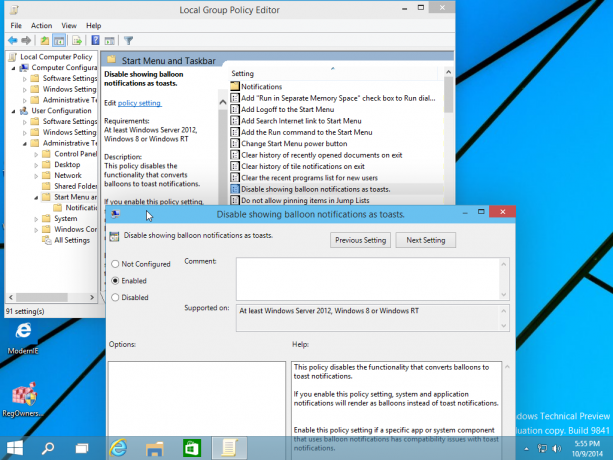
이 설정에 대한 설명 텍스트는 다음과 같습니다.이 정책은 풍선을 토스트 알림으로 변환하는 기능을 비활성화합니다. 이 정책 설정을 사용하면 시스템 및 응용 프로그램 알림이 토스트 알림 대신 풍선으로 렌더링됩니다. 풍선 알림을 사용하는 특정 앱 또는 시스템 구성 요소에 토스트 알림과의 호환성 문제가 있는 경우 이 정책 설정을 사용합니다. 이 정책 설정을 사용하지 않거나 구성하지 않으면 모든 알림이 알림 메시지로 표시됩니다.
그게 다야! PC를 재부팅하면 풍선 툴팁이 다시 작동합니다. 테스트하려면 USB 플래시 드라이브를 삽입하고 안전하게 제거하여 오래된 풍선 팁을 확인하십시오!

